STOP 0x000000ED UNMOUNTABLE_BOOT_VOLUME
Pero no entiendo que no debo usar Windows Live Writer para publicar en el blog ¬¬
Tiene poco que vendí una computadora vieja, pentium 3 800mhz con 256 MB de RAM y DD de 8Gb, la vendí en doscientos pesos con todo y monitor, toda una ganga.
Me la han traído porque aparece un error al iniciar windows, un error de detención con la siempre amigable pantalla azul de la muerte concretamente el error unmountable_boot_volume. Es un error documentado en la base de datos de windows tiene el número 297185, ofrece dos formas de reparar el error, dependiendo del código. Transcribo (o más bien hago copy&paste xD)
La primera vez que reinicia el equipo durante la actualización a Windows XP, o al iniciar Windows XP, puede aparecer un mensaje de error similar al siguiente:
STOP 0x000000ED (0xaaaaaaaa,0xbbbbbbbb,0xcccccccc,0xdddddddd)
UNMOUNTABLE_BOOT_VOLUME
Nota: en este mensaje de error, aaaaaaaa, bbbbbbbb, cccccccc y dddddddd son números hexadecimales que pueden variar.
Si recibe este mensaje de error la primera vez que reinicia el equipo durante una actualización a Windows XP, el sistema operativo original todavía funcionará correctamente. En algunos casos, es posible que vea un mensaje que indica que se está usando el cable incorrecto. Sin embargo, no puede ver este mensaje en los equipos que tienen un tiempo de inicio rápido.
Solución avanzada de problemas
Estos métodos están destinados a usuarios de sistemas avanzados. Si no se siente cómodo con la solución avanzada de problemas, puede pedir ayuda a alguien, usar el sitio web de servicios de soporte al cliente de Microsoft o ponerse en contacto con el servicio de soporte técnico. Consulte la sección "Pasos siguientes" para obtener más información acerca del sitio web de servicios de soporte al cliente de Microsoft.
Comience leyendo la sección "Información técnica acerca del error" para conocer por qué se puede generar el error y cuál es el objetivo del mensaje. De lo contrario, puede omitir esta información y comenzar con "Método 1: comprobar el mensaje de error" para obtener ayuda para la resolución del problema.
Información técnica acerca del error
Esta sección proporciona alguna información técnica acerca de la causa de este mensaje de error y de por qué puede generarse.
Este comportamiento puede producirse cuando se cumple alguna de las condiciones siguientes:
El equipo utiliza una controladora de disco duro Ultra Direct Memory Access (UDMA) y se cumplen las condiciones siguientes:
-
Utiliza un cable conector estándar de 40 hilos para conectar la unidad UDMA a la controladora en lugar del cable de 80 hilos y 40 clavijas requerido.
-
Los valores del sistema básico de entrada y salida (BIOS) están configurados para forzar los modos de UDMA más rápidos.
-
El sistema de archivos está dañado y no se puede montar.
-
La pérdida potencial de datos a causa del uso de un cable IDE incorrecto para modos UDMA más rápidos. Un cable IDE es un tipo de cable para conectar dispositivos de almacenamiento, como discos duros, en un equipo.
-
El acceso continuado a una unidad en la que está dañado el sistema de archivos
Método 1: reparar el volumen
Observe el segundo parámetro (0xbbbbbbbb) del mensaje de error. Puede que tenga que volver a generar el error para poder anotarlo.
Si el segundo parámetro (0xbbbbbbbb) del error Stop es 0xC0000032, la causa del error es que el sistema de archivos está dañado. Puede intentar reparar el volumen para ver si así se resuelve el error. Si el segundo parámetro no es 0xC0000032, consulte "Método 2: comprobar el cable IDE y cargar la configuración a prueba de errores" para obtener ayuda.
Algunas cuestiones que debe saber antes de probar esta solución
-
Si el sistema de archivos está dañado, puede usar el comando chkdsk /r para reparar el volumen. No obstante, si usa el comando chkdsk /r, es posible que pierda algunos datos.
-
Necesitará los discos de inicio de Windows o el disco de instalación de Windows. Si no los tiene, póngase en contacto con el fabricante del equipo para que le ayude a conseguirlos.
-
Necesitará la contraseña del administrador para completar estos pasos.
-
Inicie el equipo insertando los discos de inicio de Windows o con el disco de instalación de Windows si el equipo puede iniciarse desde la unidad de CD.
-
Cuando aparezca la pantalla Programa de instalación, presione R para seleccionar la opción de reparación.
-
Si tiene un equipo con arranque dual o múltiple, seleccione la instalación de Windows a la que desee tener acceso desde la consola de recuperación.
-
Escriba la contraseña de administrador cuando se le indique.
Nota: si no existe ninguna contraseña de administrador, presione ENTRAR.
-
En el símbolo del sistema, en la unidad donde está instalado Windows, escriba chkdsk /r y presione ENTRAR.
-
En el símbolo del sistema, escriba exit y presione ENTRAR para reiniciar el equipo.
-
Después de reparar el volumen, compruebe el hardware para aislar la causa del daño del sistema de archivos.
Si sigue sin poder resolver el problema, consulte la sección "Pasos siguientes" para obtener ayuda.
Método 2: comprobar el cable IDE y cargar la configuración a prueba de errores
Si el equipo usa un controlador de disco duro de UDMA, pruebe con estos pasos. Si el equipo no usa ningún controlador de disco duro UDMA, consulte la sección "Pasos siguientes" para obtener ayuda.
-
Si el disco duro UDMA está conectado al controlador con un cable UDMA de 40 hilos, sustituya el cable por uno de 80 hilos.
-
En la configuración del BIOS del equipo, cargue la configuración predeterminada 'A prueba de errores' y reactive las opciones utilizadas con más frecuencia como Compatibilidad USB.
Si no sabe cómo seguir estos pasos, póngase en contacto con el fabricante o consulte la guía del usuario incluida con el hardware.
Cambie el cable por uno de 80 hilos y seguía dando el error (la mera verdad ni me fije en los valores ¬¬). Intente usar el disco de instalación para correr la consola de recuperación y aplicarle scandisk, pero daba errores (por lo viejo del hardware). Me harté, saque el disco duro de la vieja computadora y lo conecte en otro en forma de esclavo, desde windows ejecute scandisk y encontró bastantes errores. Al terminar lo regrese a la vieja compu y todo funciono a lo lindo.
¡Un trabajo fácil!

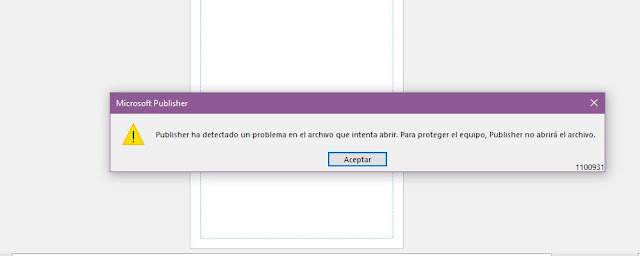
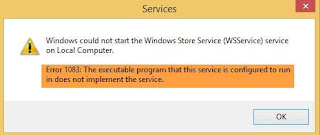
Comentarios